Wahrscheinlich kommt Ihnen das folgende Szenario bekannt vor: Es ist mitten in einer arbeitsreichen Woche, Sie sind im Stress, weil ein Projekt fertig werden muss, und das Kreativteam hat den endgültigen Videoschnitt exportiert. Sie müssen die Datei nur noch an eine E-Mail an die Kunden anhängen und auf „Senden“ klicken. Aber leider funktioniert das nicht – die Datei ist zu groß.
Viele von uns verwenden E-Mails tagtäglich bei der Arbeit, aber wir müssen vielleicht nicht ständig große Dateien verschicken. Und so werden wir böse überrascht, wenn wir eine Datei anhängen möchten, nur um festzustellen, dass dies nicht möglich ist.
Was also tun, wenn eine Datei sich als „zu groß“ erweist, um gemailt zu werden?
In diesem Leitfaden erklären wir Ihnen, warum für E-Mails Dateigrößenbeschränkungen gelten, und wir stellen drei Methoden vor, die Sie ausprobieren können, wenn Sie eine große Datei oder ein großes Video per E-Mail senden möchten, einschließlich Datenübertragungstools wie Dropbox Transfer.
Aber bevor wir näher auf all dies eingehen, widmen wir uns zuerst der brennenden Frage: Ist das überhaupt möglich?
Können Sie große Dateien und Videos per Mail versenden?
Die kurze Antwort lautet: Ja, absolut. Sie können Videos und andere große Dateien per E-Mail versenden.
Es gibt zwar Einschränkungen dahingehend, was Sie direkt an eine E-Mail anhängen können, aber es gibt andere Lösungen, mit denen Sie komprimierte Versionen der Datei anhängen oder sogar einen Link zur Datei in ihrer vollen Größe einfügen können, um Qualitätsverluste zu vermeiden.
Im Folgenden finden Sie eine kurze Zusammenfassung der Methoden, die wir in diesem Leitfaden vorstellen werden:
Methode |
Kurze Zusammenfassung |
Einsatzbereiche |
|
|
|
|
|
|
|
|
Einschränkungen von E-Mail-Anhängen
Bevor wir näher auf die Lösungen eingehen, sollten Sie sich einen Moment Zeit nehmen, um zu verstehen, warum das direkte Anhängen einer Datei an eine E-Mail oft nicht funktioniert.
Dateigröße
Wie bereits erwähnt, sind Dateigrößenbeschränkungen ein großer Nachteil beim Versenden von Dateien als E-Mail-Anhang.
Die genauen Dateigrößenbeschränkungen variieren, aber die meisten liegen zwischen 10 und 25 MB. Werfen Sie zum Beispiel einen Blick auf die Größenbeschränkungen für angehängte Dateien, die auf einigen der beliebtesten E-Mail-Plattformen gelten:
- Gmail: 25 MB
- Microsoft Outlook: 20 MB
- iCloud Mail: 20 MB
- ProtonMail: 25 MB
- AOL Mail: 25 MB
- Yahoo! Mail: 25 MB
- GMX: 50 MB
Für das Teilen von Dokumenten, Tabellenkalkulationen oder anderen kleinen Dateiformaten sind diese Grenzen gar kein Problem. Hochauflösende Bilder und Videos dagegen überschreiten schnell die zulässige Dateigröße.
Sicherheit
Es geht jedoch nicht nur um den Komfort, größere Dateien teilen zu können. Das Versenden von Dateien als E-Mail-Anhänge hat auch Auswirkungen auf die Sicherheit.
Um dies zu verdeutlichen, sehen wir uns ein Beispiel an: Stellen Sie sich vor, Sie haben einen Aktenkoffer mit allen Dokumenten, die Sie verschicken möchten. Wenn Sie diese Dokumente an eine E-Mail anhängen, ist das in etwa damit vergleichbar, die Aktentasche über eine Mauer zu einem Empfänger zu werfen, der auf der anderen Seite steht.
Sobald Sie diese Aktentasche geworfen haben, haben Sie die Dinge nicht mehr in der Hand – auch wenn Sie feststellen, dass Sie die falschen Dokumente verschickt oder einer falschen Person etwas gesendet haben.
Stellen Sie sich jetzt das gleiche Szenario vor, mit einem Unterschied: Sie legen die Aktentasche in einem abgelegenen Schließfach mit Zahlencode ab. Der Empfänger bekommt mithilfe der von Ihnen geteilten Angaben Zugang zu dem Schließfach und kann es öffnen. Außerdem können Sie aus der Ferne den Zugangscode oder auch den Empfänger komplett ändern.
Dies ist ein vereinfachtes Beispiel, aber es veranschaulicht, warum genau Dateianhänge in E-Mails zu misslichen Sicherheitsrisiken führen können, da Fehler unausweichlich passieren. Durch die Verwendung externer Tools stellen Sie eine zusätzliche Sicherheits- und Kontrollebene bereit, sodass Sie sich beruhigt zurücklehnen können, wenn Sie Ihre Arbeiten teilen.
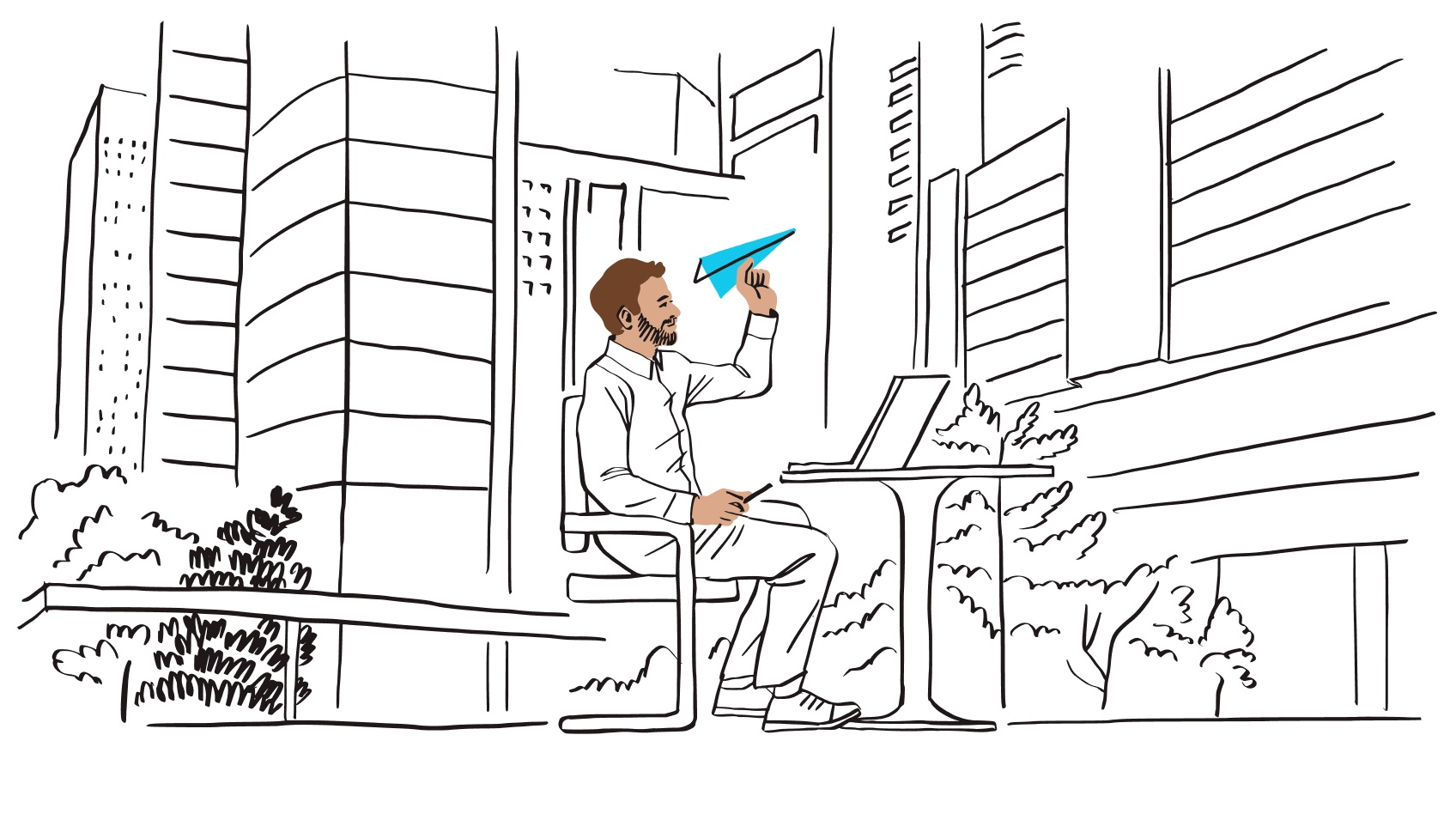
Zugriffs- und Versionskontrolle
Wir alle kennen das: Sie haben gerade bei einer wichtigen E-Mail auf Senden geklickt, nur um festzustellen, dass die angehängte Datei oder das angehängte Video einen Fehler enthält.
Mit der Cloud-basierten Dateifreigabe können Sie den Fehler in der freigegebenen Datei einfach beheben, ohne eine Folge-E-Mail senden zu müssen. In ähnlicher Weise bieten moderne Dateifreigabelösungen viel mehr Kontrolle darüber, wer auf Ihre Dateien zugreifen kann und wer was damit tun kann.
Wenn Sie also Ihre aktuelle Version mit dem Team teilen und dabei sicherstellen müssen, dass die Account Manager sie zwar sehen, aber nur Ihre Kollegen Anpassungen vornehmen können, müssen Sie lediglich die Zugriffsberechtigungen für jeden Empfänger festlegen.
Wenn Sie nach fortschrittlichen Tools für Versionskontrolle und Feedback suchen, könnte natürlich eine speziell entwickelte Video-Feedback-Plattform wie Dropbox Replay die ideale Lösung für Ihre Anforderungen sein. Für Dokumente und andere Dateitypen stehen in Dropbox Tools für die Zusammenarbeit an Inhalten zur Verfügung, die die Bereitstellung und Umsetzung von Feedback erleichtern.
So versenden Sie große Dateien und Videos per E-Mail
Dank der Vielzahl an Optionen, die Ihnen zur Verfügung stehen, ist das Versenden einer großen Datei oder eines großen Videos per Mail ganz einfach.
In diesem Teil des Leitfadens erklären wir die folgenden drei Methoden – welche für Sie ideal ist, hängt von Ihrem Verwendungszweck ab:
- Teilen über den Cloud-Speicher – mit einem Link zu Dateien auf Ihrem Dropbox-Cloud-Speicher oder einem vergleichbaren Speicher.
- Senden einer separaten, herunterladbaren Kopie, mit einem Tool für die Übertragung großer Dateien, wie Dropbox Transfer
- Anhängen einer komprimierten Datei, wenn das Teilen eines Links nicht möglich ist; führt zu Qualitätseinbußen
Teilen über den Cloud-Speicher
Mit einer Cloud-Speicherlösung wie Dropbox können Sie große Videos und andere Dateien verschicken, ohne irgendetwas hochladen oder anhängen zu müssen. Kopieren Sie einfach den Link zu der Datei in Ihrem Cloud-Speicher, fügen Sie ihn in Ihre E-Mail ein und klicken Sie auf „Senden“ – fertig!
Wenn Sie einen Link zu einer Datei in Ihrem Cloud-Speicher teilen, teilen Sie den Zugriff auf dieselbe Version der Datei, die Sie sehen, wenn Sie sie öffnen. Das bedeutet, dass alle Änderungen, die Sie vornehmen, für den Empfänger des Links sichtbar sind, auch wenn sie vorgenommen werden, nachdem Sie die E-Mail gesendet haben.
Dies kann perfekt sein, um Dateien mit laufenden Arbeiten mit Kollegen oder anderen Nutzern zu teilen.
Wenn Sie nicht möchten, dass jemand die Datei bearbeitet, können Sie auch entsprechende Zugriffsrechte festlegen. Auf diese Weise haben Sie die vollständige Kontrolle darüber, wer Ihr Video sehen kann und was andere damit tun können.
Senden einer Kopie mit einem Tool für die Übertragung großer Dateien
Wenn Sie nicht alle Features des Cloud-Speichers benötigen, aber dennoch finale Dateien bereitstellen müssen, sind Tools für die Übertragung großer Dateien, wie Dropbox Transfer, die ideale Plattform zum Senden großer Videos.
Ziehen Sie einfach in Dropbox Transfer bis zu 250 GB Dateien per Drag & Drop in das Upload-Fenster, wählen Sie die gewünschten Optionen aus und teilen Sie die Dateien – entweder durch Senden einer E-Mail mit dem Link direkt aus Transfer oder durch manuelles Kopieren des Links in eine eigene E-Mail. Der Empfänger kann dann über den erhaltenen Link eine Kopie der Dateien herunterladen.
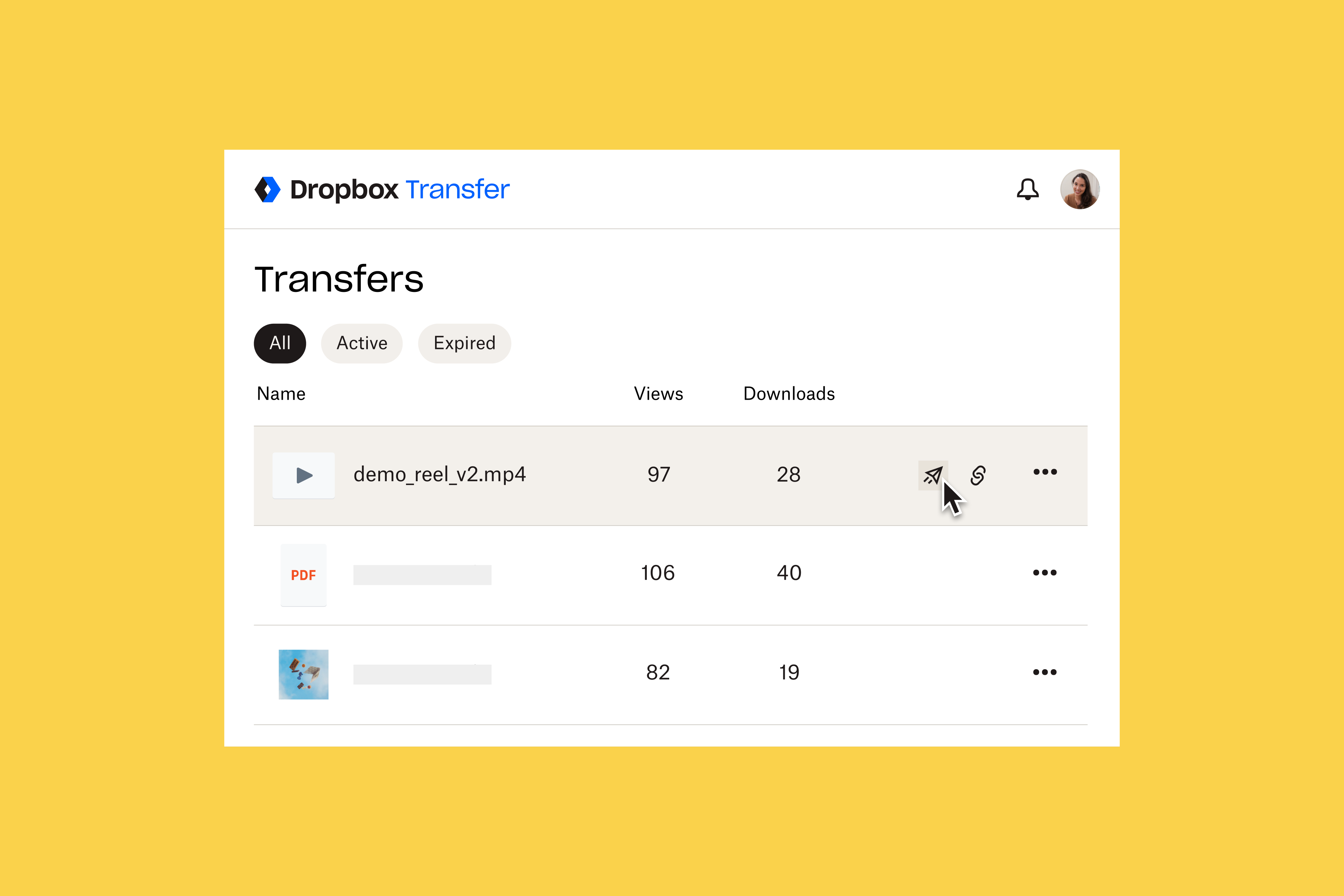
Mit Dropbox Transfer haben Sie die volle Kontrolle über Ihre Dateien und sind immer umfassend über deren Status informiert. Sie können Folgendes tun:
- Kopien zustellen, um unerwünschtes Bearbeiten zu verhindern
- Den Zugriff durch Passwortschutz kontrollieren
- Ablaufdaten für Links festlegen, um Downloads zu fördern
- Erhalten Sie Zustellungsbestätigungen durch Download-Benachrichtigungen
Warum warten, bis sich Ihr Kunde das Video ansieht, um einen ersten Eindruck zu hinterlassen? Mit Dropbox Transfer können Sie Ihre Download-Seite individuell gestalten – mit einem Hintergrundbild und Logo Ihrer Wahl.
Anhängen einer komprimierten Datei
Wo immer möglich, ist eine linkbasierte Dateifreigabelösung, wie die beiden oben beschriebenen, die beste Wahl für das Senden von Videodateien und anderen großen Dateien, die Sie übertragen müssen.
Es kann jedoch Situationen geben, in denen Sie Ihre Daten oder Ihr Video nicht mithilfe eines Links teilen können. In solchen Fällen kann eine Komprimierung eine Möglichkeit sein, um die Größe der Datei so zu reduzieren, dass sie innerhalb der Größenbeschränkungen Ihres E-Mail-Clients liegt.
Datei- und Videokomprimierung bedeutet quasi, Dinge zu streichen oder zu verkleinern, mit dem Ziel, die Gesamtdateigröße zu reduzieren. Dies könnte Folgendes umfassen:
- Reduzieren der Auflösung eines Bildes oder Videos, beispielsweise von 4K auf 1080p.
- Reduzieren der Frame-Rate des Videos, wodurch es abgehackter und weniger reibungslos erscheint.
- Reduzieren der Qualität einer Audiodatei durch Herabsetzen der Bitrate oder der Sample-Rate.
- Ändern anderer technischer Faktoren, wie Farben oder Kodierung
Wenn Sie ein Video komprimieren möchten, gibt es mehrere Möglichkeiten:
- Die Verwendung integrierter Software wie QuickTime, wenn Sie einen Mac nutzen
- Die Verwendung von Tools von Drittanbietern wie dem VLC Media Player
- Senden von Videos an einen ZIP-Ordner, was beim Verschicken von Dateisammlungen hilfreich sein kann.
Aber seien Sie gewarnt: Die Qualität Ihrer Datei oder Ihres Videos wird durch das Komprimieren reduziert, um die Dateigröße zu reduzieren.
Wenn Ihnen die Videoqualität wichtig ist, sollten Sie stattdessen die Nutzung einer Linkfreigabe über den Cloud-Speicher oder ein Datenübertragungstool wie Dropbox Transfer in Betracht ziehen.
Senden Sie mit Dropbox große Dateien und Videos per E-Mail
Egal, ob Sie eine Kopie senden oder einen Link zur Zusammenarbeit teilen: Dropbox erfüllt alle Ihre Anforderungen, wenn es darum geht, große Dateien und lange Videos per E-Mail zu verschicken.
Legen Sie los: Teilen Sie entweder einen Link aus Ihrem Cloud-Speicher oder gehen Sie zu Dropbox Transfer und fügen Sie Dateien hinzu.




